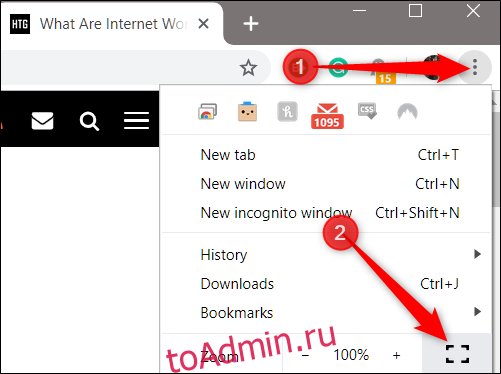Полноэкранный режим в Google Chrome предлагает минималистичный подход, который устраняет почти все отвлекающие факторы, пока вы читаете статью или пытаетесь работать в Интернете. Станьте гуру продуктивности, которым вы всегда хотели быть, удалив вкладки, кнопки навигации, док-станцию расширений и омнибокс.
Как активировать полноэкранный режим
Запустите Chrome, а затем перейдите на веб-страницу, которую вы хотите посетить, в полноэкранном режиме. Щелкните кнопку меню, а затем щелкните значок полноэкранного режима (пустой квадрат), расположенный рядом с режимом масштабирования примерно на полпути вниз по меню. Или нажмите клавишу F11 на клавиатуре, чтобы активировать полноэкранный режим (если вы используете Chromebook, ищите клавишу, которая выглядит так же, как значок, представленный в меню).
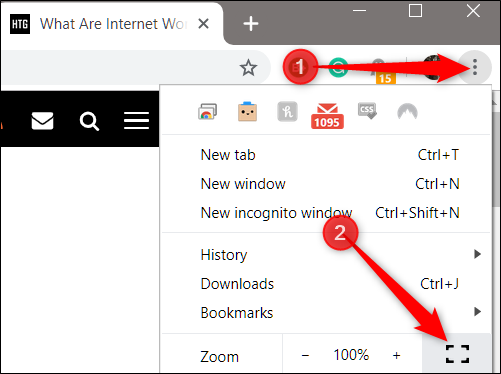
Вы получаете вид веб-страницы без элементов Chrome, которые могут быстро привлечь ваше внимание к менее важным вещам.
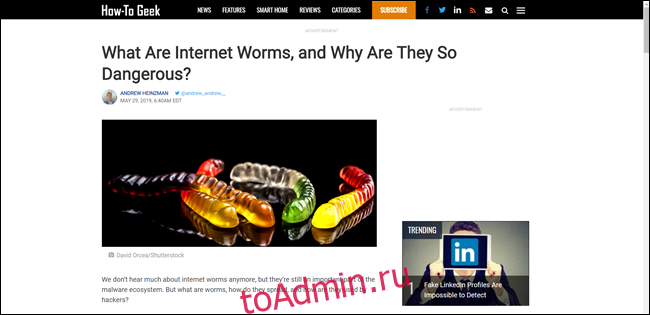
Полноэкранный режим отлично подходит для того, чтобы оставаться на одном веб-сайте, и он позволяет вам перемещаться по Интернету только по прямым ссылкам. Если вы хотите посетить другой веб-сайт через омнибокс, вам необходимо выйти из полноэкранного режима.
Как вы могли заметить, при входе в полноэкранный режим значок меню исчезает вместе с омнибоксом. Так как же выйти из него, чтобы перейти на другой веб-сайт?
Просто: нажмите F11 еще раз, чтобы вернуться к обычному оконному представлению Chrome. Опять же, если вы используете Chromebook, используйте полую прямоугольную клавишу на клавиатуре.
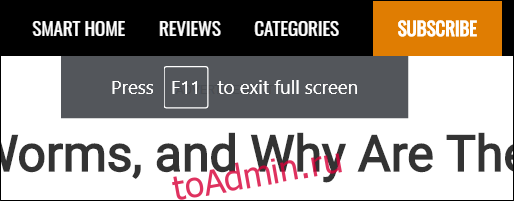
Если по какой-либо причине нажатие клавиши не работает — возможно, вы переназначили функциональную клавишу — не волнуйтесь. Переместите курсор мыши в центр верхней части экрана, пока не появится круг с белым крестиком. Щелкните значок, чтобы выйти из полноэкранного режима.
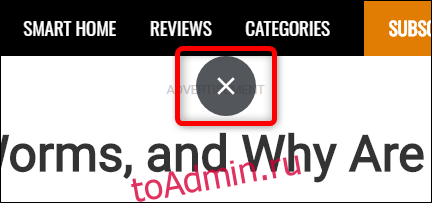
Если вам нужен подход, который напоминает представление читателя во многих других браузерах, вы можете включить экспериментальный режим чтения Chrome. Это упрощает концентрацию внимания на статьях, удаляя все те же элементы, что и в полноэкранном режиме, и добавляет несколько других изменений форматирования, повышающих удобочитаемость и фокусировку.